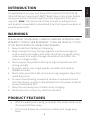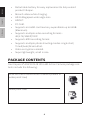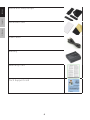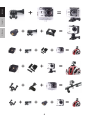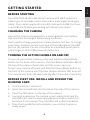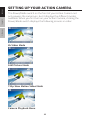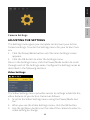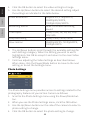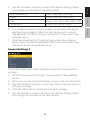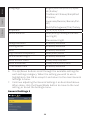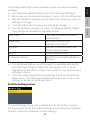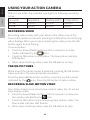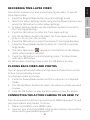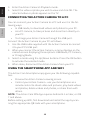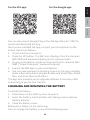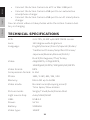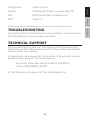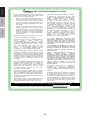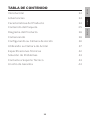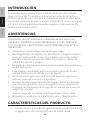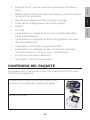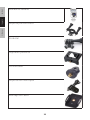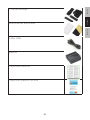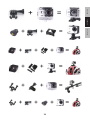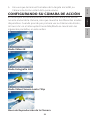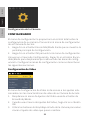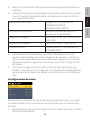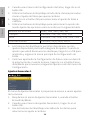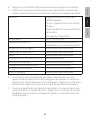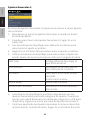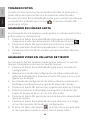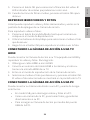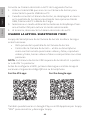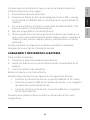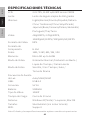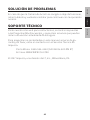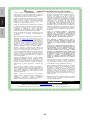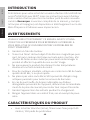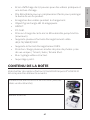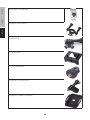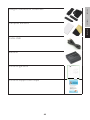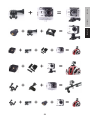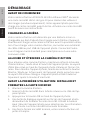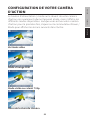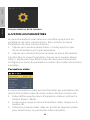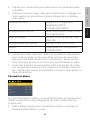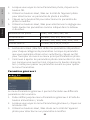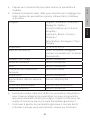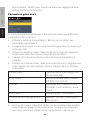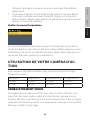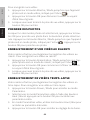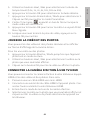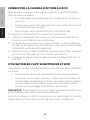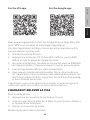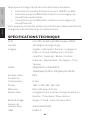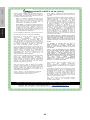La página se está cargando...
La página se está cargando...
La página se está cargando...
La página se está cargando...

5
ENGLISHESPAÑOLFRANÇAIS
User Manual
Bicycle Bracket
Pedestal
Back Clip
Commutator
Switch Support
Helmet Mount
La página se está cargando...

7
ENGLISHESPAÑOLFRANÇAIS
PRODUCT DIAGRAM
ASSEMBLING ACCESSORIES
+ =
+ =

8
ENGLISH ESPAÑOL FRANÇAIS
+ =
+
=
+
+ =+ +
+ =+ +
+
=
+
+
=
+
La página se está cargando...
La página se está cargando...
La página se está cargando...
La página se está cargando...
La página se está cargando...
La página se está cargando...
La página se está cargando...
La página se está cargando...
La página se está cargando...
La página se está cargando...
La página se está cargando...
La página se está cargando...
La página se está cargando...
La página se está cargando...

ENGLISHESPAÑOLFRANÇAIS
23
TABLA DE CONTENIDO
Introducción 24
Advertencias 24
Características del Producto 24
Contenido del Paquete 25
Diagrama del Producto 28
Comenzando 28
Congurando su Cámara de Acción 30
Utilizando su Cámara de Acción 37
Especicaciones Técnicas 42
Solución de Problemas 43
Contacte a Soporte Técnico 43
Un Año de Garantía 44

ENGLISH ESPAÑOL FRANÇAIS
24
INTRODUCCIÓN
Felicidades por su compra de la Cámara de Acción Ultra HD 4K
Impecca® con WiFi®. Lea estas instrucciones antes de utilizar su
Cámara de Acción para disfrutar al máximo su nueva unidad. Nota:
La versión completa de este manual, incluyendo la versión en inglés
y francés, está disponible para su descarga en el sitio web de Im-
pecca: www.impecca.com.
ADVERTENCIAS
POR FAVOR, LEA ESTE MANUAL CUIDADOSAMENTE ANTES DE
OPERAR Y CONSÉRVELO PARA REFERENCIA FUTURA. SERÁ MUY
ÚTIL SI LLEGARA A ENCONTRAR ALGÚN PROBLEMA DURANTE LA
OPERACIÓN.
1. Conserve su cámara segura evitando que caiga.
2. Manténgala lejos de objetos con interferencia magnética fuerte
como los motores eléctricos y otro equipo para evitar ondas
de radio intensas que puedan dañar el producto y afectar la
calidad del sonido o imagen.
3. No exponga directamente este producto a altas temperaturas y
luz del sol intensa.
4. Para mejores resultados, utilice una tarjeta microSD de alta
calidad clasicada con 80 MB/s o más rápida.
5. No coloque su tarjeta microSD cerca de objetos magnéticos
intensos para evitar errores en los datos.
6. En caso de sobrecalentamiento del equipo, humo no deseado
o un olor desagradable que provenga del mismo, desconecte
el equipo del suministro de energía de inmediato para evitar el
peligro de incendio.
7. Al estar cargando la unidad, manténgala lejos de los niños.
8. Almacene la unidad en un lugar fresco, seco y libre de polvo.
CARACTERÍSTICAS DEL PRODUCTO
• Con el estuche a prueba de agua (incluido), puede lmar bajo
el agua hasta a 30 metros/100 pies de profundidad.

ENGLISHESPAÑOLFRANÇAIS
25
• Pantalla de 2.0” para la cómoda reproducción de videos y
fotos.
• Batería desmontable para fácil reemplazo y ayudar a ampliar
la vida útil del producto.
• Reproduzca videos mientras el equipo se carga.
• Lente HD de 16 Megapíxeles de amplio ángulo.
• HDOUT.
• PC CAM.
• Compatible con tarjeta de memoria microSD expandible
hasta 64GB (máximo).
• Compatible con múltiples formatos de grabación de video
4K/2.7K/1080P/720P.
• Compatible con formato de grabación MP4.
• Compatible con múltiples modos de lmación de video:
Toma Sencilla/Con Tiempo / Auto / Toma Drama.
• Encriptación de video habilitada.
• Superligera y de tamaño pequeño.
CONTENIDO DEL PAQUETE
Su paquete de la Cámara de Acción Ultra HD 4K ACW-1674 Impec-
ca® incluye lo siguiente:
Cámara de Acción Ultra HD 4K ACW-1674 (se
muestra con el estuche a prueba de agua)
Waterproof case

ENGLISH ESPAÑOL FRANÇAIS
26
Manual de usuario
Soporte para bicicleta
Pedestal
Sujetador posterior
Conmutador
Soporte del interruptor
Montaje del casco

ENGLISHESPAÑOLFRANÇAIS
27
Tiras de montaje
Almohadillas adheribles
Cable USB
Batería
Tarjeta de Garantía
Tarjeta de Soporte Técnico
La página se está cargando...

ENGLISHESPAÑOLFRANÇAIS
29
+ =
+
=
+
+ =+ +
+ =+ +
+
=
+
+
=
+

ENGLISH ESPAÑOL FRANÇAIS
30
COMENZANDO
ANTES DE COMENZAR
Su Cámara de Acción Ultra HD 4K ACW-1674 con WiFi® requiere
de una tarjeta microSD UHS-1 Tipo 10 para almacenar el video e
imágenes (se vende por separado). Su cámara es compatible con
tarjetas microSD de hasta 64GB. Compre una tarjeta microSD antes
de continuar con estas instrucciones.
CARGANDO LA CÁMARA
Su Cámara de Acción cuenta con una batería Li-Ion recargable que
debe ser recargada antes de utilizar el dispositivo. Necesita cargar
su Cámara de Acción antes del primer uso. Para cargar su Cámara
de Acción conecte un extremo del cable USB al puerto USB de la
cámara. Conecte el otro extremo a un cargador de pared estándar
para Smartphone u otra conexión de carga USB.
ENCENDIENDO Y APAGANDO SU CÁMARA DE ACCIÓN
Para encender su Cámara de Acción, presione y sostenga el botón
de Encendido/Modo al frente de la cámara. El LED indicador de
estatus en color azul se iluminará y la pantalla de la cámara se
prenderá.
Para apagar su cámara, presione y sostenga el botón de Encendi-
do/Modo al frente de la cámara. El LED indicador de estatus en col-
or azul se apagará. También, la cámara se apaga automáticamente
después de 3 minutos de inactividad.
ANTES DEL PRIMER USO: INSTALE Y FORMATEE LA
TARJETA MICROSD
1. Encienda la Cámara de Acción.
2. Inserte la tarjeta MicroSD en la ranura a un lado de la cámara.
3. Presione el botón OK en la parte superior de la cámara.
4. En la pantalla de la cámara aparecerá una pregunta que solic-
ita la conrmación del formateo de la tarjeta microSD. Utilice
los botones Arriba/Abajo para seleccionar la conrmación a la
pregunta. Al conrmar, la tarjeta microSD será formateada.

ENGLISHESPAÑOLFRANÇAIS
31
5. Una vez que termina el formateo de la tarjeta microSD, su
Cámara de Acción estará lista para usarse.
CONFIGURANDO SU CÁMARA DE ACCIÓN
El interruptor Encendido/Modo al frente de su Cámara de Acción
no solo enciende la cámara, sino que muestra los diferentes modos
disponibles. Cuando prende por primera vez su Cámara de Acción,
al hacer clic en el interruptor Encendido/Modo se mostrarán las
siguientes pantallas, en este orden:
Modo Video 4K
Modo Fotografía 16M
Modo Video Cámara Lenta 720p
Menú de Reproducción de la Cámara

ENGLISH ESPAÑOL FRANÇAIS
32
Conguración de la Cámara
CONFIGURANDO
El menú de conguración le proporciona el control total sobre la
conguración de su cámara. Para entrar al menú de conguración
de su Cámara de Acción:
1. Haga clic en el botón Encendido/Modo hasta que se muestre la
pantalla principal de Conguración.
2. Haga clic en el botón OK para entrar al menú de conguración.
Una vez en el menú de Conguración, haga clic en el botón Encen-
dido/Modo para desplazarse por cada una de las áreas de cong-
uración. Congure las áreas de conguración como se describe en
las siguientes secciones.
Conguración de Video
El menú de Conguración de Video le da acceso a los ajustes rela-
cionados con las características de video de su Cámara de Acción:
1. Desplácese al menú de Ajustes del Video usando el botón de
Encendido/Modo.
2. Cuando vea el menú de Ajustes del Video, haga clic en el botón
OK.
3. Utilice los botones Arriba/Abajo al lado de la cámara para selec-
cionar el ajuste de video que quiere cambiar.

ENGLISHESPAÑOLFRANÇAIS
33
4. Haga clic en el botón OK para seleccionar el ajuste del video a
cambiar.
5. Utilice los botones Arriba/Abajo al lado de la cámara para selec-
cionar la opción deseada. Ajuste las opciones como se indica
en la siguiente tabla.
Resolución de Video 4K@30FPS, 2.7K@30FPS,
1080P@60/30FPS,
720P@120/60/30FPS
Grabación de Sonido Seleccione para permitir el
sonido en la grabación
Lapso de Tiempo Cercano/ 0.5S/ 1S/ 2S/ 5S/ 10S/
30S/ 60S
Grabación en Bucle Cercano/ 2min/ 3min/ 5min
Cámara Lenta 1080P@60FPS, 720P@90FPS,
720P@120FPS
6. Los botones Arriba/Abajo le permiten desplazarse por los
ajustes disponibles para cada categoría de ajustes. Cuando la
opción que usted desea usar se destaque, haga clic en el botón
OK para aceptar y regresar al menú principal de Conguración
de Video.
7. Continúe congurando el Video como se describió anterior-
mente. Cuando termine, haga clic en el botón Encendido/Modo
para moverse al siguiente ajuste o salir del menú de Congura-
ción.
Conguración de Fotos
El menú de Conguración de Fotos proporciona acceso a los ajust-
es relacionados a las características de las fotos de su Cámara de
Acción:
1. Desplácese al menú de Conguración de Fotos usando el botón
de Encendido/Modo.

ENGLISH ESPAÑOL FRANÇAIS
34
2. Cuando vea el menú de Conguración de Fotos, haga clic en el
botón OK.
3. Utilice los botones Arriba/Abajo al lado de la cámara para selec-
cionar el ajuste de fotos que quiere cambiar.
4. Haga clic en el botón OK para seleccionar el ajuste de fotos a
cambiar.
5. Utilice los botones Arriba/Abajo para seleccionar la opción de-
seada. Ajuste las opciones como se indica en la siguiente tabla.
Resolución de Fotos 16M / 12M / 8M / 5M / 2M
Tiempo Cercano / 3S / 5S / 10S / 20S
Auto Cercano / 3S / 10S / 15S / 20S / 30S
Toma de Drama Cercano, 3P/S, 5P/S, 10P/S
6. Los botones Arriba/Abajo le permiten desplazarse por los
ajustes disponibles para cada categoría de ajustes. Cuando la
opción que usted desea usar se destaque, haga clic en OK para
aceptarla y regresar al menú principal de Conguración de
Fotos.
7. Continúe ajustando la Conguración de Fotos como se describ-
ió anteriormente. Cuando termine, haga clic en el botón Encen-
dido/Modo para moverse al siguiente ajuste o salir del menú de
Conguración.
Ajustes Generales 1
El menú de Ajustes Generales 1 proporciona acceso a varios ajustes
de la cámara:
1. Desplácese al menú de Ajustes Generales 1, usando el botón
Encendido/Modo.
2. Cuando vea el menú de Ajustes Generales 1, haga clic en el
botón OK.
3. Use los botones Arriba/Abajo a los lados de la cámara para
seleccionar el ajuste a cambiar.

ENGLISHESPAÑOLFRANÇAIS
35
4. Haga clic en el botón OK para seleccionar el ajuste a cambiar.
5. Utilice los botones Arriba/Abajo para seleccionar el ajuste de-
seado. Ajuste las opciones como se indica en la siguiente tabla.
Idioma Inglés/Alemán/Francés/Es-
pañol/Italiano
Chino Tradicional/Chino Simpli-
cado/
Japonés/Ruso/Coreano/Polaco/
Holandés/
Portugués/Thai/Turco
Exposición -3, -2, -1, 0, 1, 2, 3
Balance de Blancos Auto/Soleado/Nublado/Luz In-
candescente /Luz Fluorescente
Rotación de la Imagen Habilitado/Deshabilitado
Modo de Conducción Habilitado/Deshabilitado
WIFI Habilitado/Deshabilitado
Frecuencia de la Fuente de Luz Auto/50HZ/60HZ
Luz Indicadora LED Habilitado/Deshabilitado
Salvapantallas automático Cercano/10S/20S/30S
Apagado Automático Cercano/1min/3min/5min
Marca de Agua Habilitado/Deshabilitado
6. Los botones Arriba/Abajo le permiten desplazarse por los
ajustes disponibles para cada categoría de ajustes. Cuando la
opción que usted desea usar se destaque, haga clic en OK para
aceptarla y regresar al menú principal de Ajustes Generales 1.
7. Continúe ajustando los Ajustes Generales 1 como se describió
anteriormente. Cuando termine, haga clic en el botón Encendi-
do/Modo para moverse al siguiente ajuste o salir del menú de
Conguración.

ENGLISH ESPAÑOL FRANÇAIS
36
Ajustes Generales 2
El menú de Ajustes Generales 2 proporciona acceso a varios ajustes
de la cámara:
1. Desplácese al menú de Ajustes Generales 2 usando el botón
Encendido/Modo.
2. Cuando vea el menú de Ajustes Generales 2, haga clic en el
botón OK.
3. Use los botones Arriba/Abajo a los lados de la cámara para
seleccionar el ajuste a cambiar.
4. Haga clic en el botón OK para seleccionar el ajuste a cambiar.
5. Utilice los botones Arriba/Abajo para seleccionar el ajuste de-
seado. Ajuste las opciones como se indica en la siguiente tabla.
XDV Cam Código QR para descargar la
App iOS o Android
Fecha-Hora Establecer el formato Fecha/
Hora 2015/01/01 12:00:00
Formato Formatear una nueva tarjeta
microSD.
Conrmar/Cancelar.
Reinicializar Conrmar/Cancelar
Versión del Firmware Modelo/Versión/Actualizado/
Fabricante
6. Los botones Arriba/Abajo le permiten desplazarse por los
ajustes disponibles para cada categoría de ajustes. Cuando la
opción que usted desea usar se destaque, haga clic en OK para
aceptarla y regresar al menú principal de Ajustes Generales 2.
7. Continúe ajustando los Ajustes Generales 2 como se describió
anteriormente. Cuando termine, haga clic en el botón Encendi-

ENGLISHESPAÑOLFRANÇAIS
37
do/Modo para moverse al siguiente ajuste o salir del menú de
Conguración.
Saliendo del Menú de Conguración
Cuando es seleccionado el menú Salida de Conguración, sale
del modo de Conguración de la Cámara de Acción. Desplácese
al menú de Salida de Conguración utilizando los botones Arriba/
Abajo para salir de la Conguración. Presione el botón OK para salir
de Conguración.
UTILIZANDO SU CÁMARA DE ACCIÓN
Con el chip microSD instalado obtendrá los siguientes tiempos de
grabación:
microSD 4K@30FPS 1080P@30FPS 720@120FPS
32 GB 170min 270min 180min
16 GB 90min 140min 95min
GRABANDO VIDEO
La grabación de video es muy sencilla con su Cámara de Acción.
Cuando uno de los tres modos de video es seleccionado, presione
el botón OK para comenzar la lmación. Cuando termine de lmar,
presione nuevamente el botón OK para detener la lmación.
Para grabar video:
1. Presione el botón Encendido/Modo hasta que la cámara esté
en modo video, indicado por el icono .
2. Presione el botón OK para comenzar el video. El LED indicador
de estatus parpadeará en color azul.
3. Cuando termine de lmar el video, presione el botón OK para
detener.

ENGLISH ESPAÑOL FRANÇAIS
38
TOMANDO FOTOS
Cuando se seleccione uno de los modos de fotos, al presionar el
botón OK se tomará una foto con la resolución seleccionada.
Presione el botón Encendido/Modo hasta que la cámara se coloque
en modo foto, indicado por el ícono . Presione el botón OK
para tomar la foto.
GRABANDO EN CÁMARA LENTA
Su Cámara de Acción también puede grabar en cámara lenta. Para
grabar video en cámara lenta:
1. Presione el botón Encendido/Modo hasta que la cámara se
coloque en modo de cámara lenta, indicado por el ícono .
2. Presione el botón OK para comenzar a lmar en cámara lenta.
El LED indicador de estatus parpadeará en color azul.
3. Cuando termine de lmar el video, presione el botón OK para
detener.
GRABANDO VIDEO EN UN LAPSO DE TIEMPO
Su Cámara de Acción también puede grabar video en un laso de
tiempo. Para grabar video por un laso de tiempo:
1. Presione el botón Encendido/Modo para entrar al modo de
Conguración.
2. Seleccione el modo de Conguración de Video utilizando los
botones Arriba/Abajo y presione el botón OK para entrar a Con-
guración de Video.
3. En el modo de Conguración de Video utilice los botones Arri-
ba/Abajo para desplazarse al ajuste de Lapso de Tiempo.
4. Presione el botón OK para entrar al ajuste de Lapso de Tiempo.
5. Utilice los botones Arriba/Abajo para ajustar la duración del
Lapso de tiempo (0.5s, 1s, 2s, 5s, 10s, 30s, o 60s).
6. Presione el botón OK para seleccionar la duración deseada del
lapso de tiempo.
7. Presione el botón Encendido/Modo para seleccionar X. Haga
clic en OK para salir del modo de Conguración.
8. El ícono de lapso de tiempo ( ) se mostrará en la parte inferi-
or de la pantalla cuando se seleccione el modo video.

ENGLISHESPAÑOLFRANÇAIS
39
9. Presione el botón OK para comenzar la lmación del video. El
LED indicador de estatus parpadeará en color azul.
10. Cuando termine de lmar el video, presione el botón OK spara
detener.
REPRODUCIENDO VIDEOS Y FOTOS
Usted puede reproducir videos y fotos almacenados y verlos en la
pantalla de despliegue de su Cámara de Acción.
Para reproducir videos o fotos:
1. Presione el botón Encendido/Modo hasta que la cámara se
coloque en el modo de Reproducción.
2. Utilice los botones Arriba/Abajo para seleccionar el video o foto
que desea ver.
3. Haga clic en el botón OK para reproducir el video o ver la foto.
CONECTANDO LA CÁMARA DE ACCIÓN A UNA TV
HDMI
Puede conectar la Cámara de Acción a su TV equipada con HDMI y
reproducir lo videos y fotos. Para lograrlo:
1. Obtenga un cable HDMI-a-mini-HDMI.
2. Conecte un extremo del cable HDMI a la cámara y el otro ex-
tremo a la entrada HDMI de su TV.
3. Entre en el modo de reproducción de la Cámara de Acción.
4. Seleccione el video o foto que desea ver y presione el botón OK.
El video o foto seleccionado se mostrará en la pantalla de la TV.
CONECTANDO LA CÁMARA DE ACCIÓN A UNA PC
Puede conectar su Cámara de Acción a una PC y usarla de la sigui-
ente forma:
• En modo USB, para descargar videos y fotos a la PC.
• Como una cámara de la PC, para tomar fotos y guardarlas
directamente en su PC.
• Para recargar su Cámara de Acción por medio del puerto
USB de la PCt.

ENGLISH ESPAÑOL FRANÇAIS
40
Conecte su Cámara de Acción a la PC de la siguiente forma:
1. Utilice el cable USB que vino con su Cámara de Acción para
conectarla la puerto USB de su PC.
2. Cuando conecte la Cámara de Acción, se desplegará un menú
en la pantalla de la cámara mostrando tres opciones: Modo
USB, Cámara de PC o Modo de Carga.
3. Seleccione un modo utilizando los botones Arriba/Abajo. Presi-
one el botón OK para activar el modo seleccionado.
4. Al terminar, desconecte la Cámara de Acción de su PC.
USANDO LA APP DEL SMARTPHONE Y WIFI
La app de Smartphone de la Cámara de Acción le ofrece las sigui-
entes funciones:
• Vista previa de la pantalla de la Cámara de Acción.
• Control de la Cámara de Acción – utilice su Smartphone
como control remoto para tomar videos y fotos, reproducir
videos y fotos, borrar videos o fotos o compartirlos con otras
personas.
NOTA: La Cámara de Acción XDV requiere de Android 4.1 o posteri-
or o de iOS 7 o posterior.
Antes de congurar el WiFi, primero descargue e instale la app al
escanear el siguiente código QR con su Smartphone.
For the iOS app: For the Google app:
También puede buscar en Google Play o en iOS Appstore por la app
“XDV” para encontrar y descargar la app.

ENGLISHESPAÑOLFRANÇAIS
41
Una vez que ha instalado la app, conecte su Smartphone a la
Cámara de Acción como sigue:
1. Encienda la Cámara de Acción.
2. Presione el botón Arriba. Se desplegará el ícono WiFi, y luego
se mostrará el SSID del WiFi y contraseña en la pantalla de la
cámara.
3. En su Smartphone, localice y conéctese al SSID del WiFi. (“Im-
pecca Acquire”, contraseña: Acquire).
4. Ejecute la app XDV en su Smartphone.
5. Ahora puede tener la vista previa de la cámara de tomas en la
app, y en forma remota puede tomar videos y fotos, reproducir
videos y fotos, borrar videos y fotos y compartirlos con otras
personas.
La app también le preguntará si desea actualizar el soware
después de conectar su Cámara de Acción.
CARGANDO Y RETIRANDO LA BATERÍA
Para instalar la batería:
1. Presione la tapa de la batería para abrirla.
2. Inserte la batería en su ranura observando la polaridad de la
batería.
3. Cierre la cubierta de la batería.
Retire la batería en la misma forma.
Puede cargar la batería con alguna de las siguientes formas:
• Conecte la Cámara de Acción al puerto USB de su PC o Mac.
• Conecte el puerto USB de la Cámara de acción a un cargador
de automóvil para Smartphone.
• Conecte la Cámara de Acción al puerto USB de un cargador
AC de Smartphone.
Puede tomar videos o fotos cuando la Cámara de Acción esté
cargándose.

ENGLISH ESPAÑOL FRANÇAIS
42
ESPECIFICACIONES TÉCNICAS
LCD: 2.0 LTPS, 16 MP w/8.0MP sensor CMOS
Lente: Lente de ángulo amplio de 160 grados
Idiomas: Inglés/Alemán/Francés/Español/Italiano
Chino Tradicional/Chino Simplicado/
Japonés/Ruso/Coreano/Polaco/Holandés/
Portugués/Thai/Turco
Video: 4K@30FPS, 2.7K@30FPS,
1080P@60/30FPS,720P@120/60/30FPS
Formato de Video: MP4
Formato de
Compresión: H.264
Fotos: 16M / 12M / 8M / 5M / 2M
Memoria: Micro SD up to 64GB
Modo de Video: Grabación Normal /Grabación en Bucle /
Lapso de Tiempo / Cámara Lenta
Modo de Fotos: Sencillo / Con Tiempo / Auto /
Toma de Drama
Frecuencia de Fuente
de Luz: Auto/50HZ/60HZ
USB: USB 2.0
Consumo: 5V 1A
Batería: 900MAH
Tipo de Video: 1080P
Tiempo de Carga: Cerca de 3 horas
Sistema: Windows XP/Vista/7 o superior, Mac OS
Tamaño: 59x41x24mm (sin incluir la lente)
WIFI: Support
Nota: El diseño y las especicaciones están sujetos a cambios sin previo aviso.

ENGLISHESPAÑOLFRANÇAIS
43
SOLUCIÓN DE PROBLEMAS
En caso de que la Cámara de Acción se congele o deje de funcionar,
retire la batería y vuélvala a instalar para continuar con la operación
normal.
SOPORTE TÉCNICO
Visite nuestro sitio web para contactarnos, encontrar respuestas
a las Preguntas Más Frecuentes, y para otros recursos que pueden
incluir una versión actualizada de esta guía.
Para preguntas no contestadas en este manual, servicio de ga-
rantía, por favor, entre en contacto con el Servicio Técnico de
Impecca:
Por teléfono: 1 866-954-4440 (9:00 AM to 6:00 PM ET)
En línea: WWW.IMPECCA.COM
© 2017 Impecca, una división de LT, Inc., Wilkes Barre, PA.

ENGLISH ESPAÑOL FRANÇAIS
44
Impecca
®
garantiza este producto contra defectos en
material y obra al comprador original como se especifica
abajo siempre y cuando el producto este registrado en
línea dentro de los catorce (14) días de compra.
PARTES – Si se determina que el producto tiene defecto de
fábrica, dentro de un (1) año de la fecha de la compra
original, Impecca
®
reparará o reemplazará las partes del
producto sin costo alguno (de las partes) para
consumidores en Estados Unidos y Canadá.
LABOR – Si se determina que el producto tiene un defecto
de fabrica, dentro de un periodo de noventa (90) días de
la fecha de la compra original, Impecca
®
reparará o
reemplazará el producto sin costo alguno para
consumidores en Estados Unidos y Canadá. Después de
noventa (90) días será responsabilidad del consumidor.
Costos de embarque hacia y desde el Centro de Servicio
de Garantía son la completa responsabilidad del
consumidor.
Para obtener servicio de garantía por un centro de servicio
autorizado de Impecca, por favor envíenos un correo
electrónico a: [email protected] para obtener un
numero de Autorización de Reparación y Mantenimiento y
para localizar el Centro de Servicio de Garantía mas cerca
de usted. Una vez autorizado, usted debe enviar el
artículo por correo al centro de servicios autorizado
Impecca
®
en sus materiales de empaque de producto
originales o equivalente, para prevenir daño en tránsito.
Además, si Impecca
®
determina que el producto está
fuera de los términos de Garantía, Impecca
®
retornará el
producto al remitente a cargo del remitente sin ser
reparado o reemplazado, salvo que haya sido autorizado
por el consumidor a dar servicio al producto fuera de
garantía al costo del consumidor. Todos los cargos de
manejo o por reposición por devoluciones y/o reemplazos
no serán reembolsables.
Impecca
®
específicamente excluye de esta garantía
aditamentos no-eléctricos/mecánicos, accesorios, y partes
desechables incluyendo, pero no limitados a, caja
externa, cables de conexión, baterías, y adaptadores AC.
Impecca
®
se reserva el derecho a reparar o reemplazar
productos con el mismo, equivalente, o modelo más
nuevo.
Nos reservamos el derecho a reparar o reemplazar el
producto a nuestra discreción. El reemplazo puede ser
nuevo o reparado y aunque se hará todo lo posible por que
sea el mismo modelo, si el mismo modelo no está
disponible, será reemplazado con un modelo de la misma
o mayor especificación.
Desgaste normal no es cubierto por esta garantía.
Además, Impecca
®
se reserva el derecho a determinar el
“desgaste” en cualquier y todos los productos.
Manipulación o apertura de la
cubierta o tapadera del
producto anulará esta garantía completamente.
La garantía no aplica si el producto ha sido dañado por
accidente, abuso, mal uso, o mala aplicación; ha sido
alterado o modificado sin el permiso expreso de
Impecca
®
; ha recibido servicio por un centro de
reparación no autorizado por Impecca
®
; no ha sido
mantenido u operado de forma apropiada de acuerdo al
manual de operación; ha sido usado para propósitos
comerciales, no domésticos; ha sido dañado
cosméticamente; no fue importado por Impecca
®
; no
fue fabricado de acuerdo a especificación del mercado
de Estados Unidos; fue dañado debido a instalación no
apropiada o negligencia del consumidor; fue dañado por
empaque no apropiado en el embarque al Centro de
Servicio de Garantía; fue dañado por desastre natural; o
si el número de serie del producto ha sido removido o
desfigurado.
TODAS LAS GARANTÍAS IMPLÍCITAS, INCLUYENDO
GARANTÍAS DE COMERCIALIZACIÓN Y ADECUACIÓN
IMPLÍCITAS PARA UN PROPÓSITO PARTICULAR SON
LIMITADAS EN DURACIÓN A UN (1) AÑO EN PARTES Y
NOVENTA (90) DÍAS EN LABOR DE LA FECHA DE LA
COMPRA ORIGINAL AL DETALLE DE ESTE PRODUCTO.
ESTAS GARANTÍAS Y REMEDIOS SON LAS ÚNICAS Y
EXCLUSIVAS GARANTÍAS Y REMEDIOS EN CONEXIÓN CON
LA VENTA Y USO DEL PRODUCTO. NINGUNA OTRA
GARANTÍA, ORAL O ESCRITA, EXPRESA O IMPLÍCITA SON
DADAS.
IMPECCA
®
NO ES RESPONSABLE POR NINGÚN DAÑO, YA
SEA ESPECIAL, ACCIDENTAL, CONSECUENTE, DIRECTO O
DE OTRA MANERA, O YA SEA CONOCIDO O TUVO QUE
HABER SIDO CONOCIDO POR IMPECCA
®
, INCLUYENDO
GANANCIAS PERDIDAS, BUENA VOLUNTAD, Y LESIÓN
PERSONAL O DE PROPIEDAD RESULTANTE DE CUALQUIER
ROMPIMIENTO DE GARANTÍA, LA INHABILIDAD DE USAR
EL PRODUCTO, O BAJO CUALQUIER TEORÍA LEGAL EN
CONTRATO O AGRAVIO. LA RESPONSABILIDAD DE
IMPECCA
®
ES LIMITADA AL PRECIO DE COMPRA ACTUAL
PAGADO AL VENDEDOR DETALLISTA DEL PRODUCTO
DEFECTUOSO.
Ningún comerciante, agente, o empleado de Impecca
®
está autorizado para hacer ninguna modificación,
extensión, cambio o enmienda a esta garantía sin el
consentimiento escrito y autorización de Impecca
®
.
Algunos estados no permiten la exclusión o limitación
de garantías implícitas o responsabilidad por daños
accidentales o consecuentes, o no permiten una
limitación en el tiempo de duración de una garantía
implícita, así que es posible que las limitaciones o
exclusiones anteriores no apliquen a usted. Esta
garantía le da a usted derechos legales específicos, y es
posible que usted tenga otros derechos que varían de
estado a estado.
Nota: Nuestro Centro
de Servicio de Garantía embarca
solamente dentro de Estados Unidos Continental,
excluyendo Alaska y Hawái.
GARANTÍA LIMITADA POR UN AÑO {36590}
Impecca
®
USA PA 18711 www.impecca.com [email protected]
No envíe devoluciones a esta dirección ya que se pueden perder y esto atrasara el proceso de reparación y servicio.
Im
portante: Asegúrese de Registrar su producto en WWW.IMPECCA.COM dentro de 14 Días.
La página se está cargando...
La página se está cargando...
La página se está cargando...
La página se está cargando...
La página se está cargando...
La página se está cargando...

ENGLISHESPAÑOLFRANÇAIS
51
+ =
+
=
+
+ =+ +
+ =+ +
+
=
+
+
=
+
La página se está cargando...
La página se está cargando...
La página se está cargando...
La página se está cargando...
La página se está cargando...
La página se está cargando...
La página se está cargando...
La página se está cargando...
La página se está cargando...
La página se está cargando...
La página se está cargando...
La página se está cargando...
La página se está cargando...
La página se está cargando...
La página se está cargando...
Transcripción de documentos
ESPAÑOL ENGLISH User Manual FRANÇAIS Bicycle Bracket Pedestal Back Clip Commutator Switch Support Helmet Mount 5 FRANÇAIS ESPAÑOL ENGLISH PRODUCT DIAGRAM ASSEMBLING ACCESSORIES + = + = 7 ENGLISH ESPAÑOL FRANÇAIS + + = + + = 8 = + + + = + + = + + + = + Advertencias 24 Características del Producto 24 Contenido del Paquete 25 Diagrama del Producto 28 Comenzando 28 Configurando su Cámara de Acción 30 Utilizando su Cámara de Acción 37 Especificaciones Técnicas 42 Solución de Problemas 43 Contacte a Soporte Técnico 43 Un Año de Garantía 44 23 ENGLISH 24 ESPAÑOL Introducción FRANÇAIS TABLA DE CONTENIDO ENGLISH INTRODUCCIÓN ESPAÑOL Felicidades por su compra de la Cámara de Acción Ultra HD 4K Impecca® con WiFi®. Lea estas instrucciones antes de utilizar su Cámara de Acción para disfrutar al máximo su nueva unidad. Nota: La versión completa de este manual, incluyendo la versión en inglés y francés, está disponible para su descarga en el sitio web de Impecca: www.impecca.com. FRANÇAIS ADVERTENCIAS POR FAVOR, LEA ESTE MANUAL CUIDADOSAMENTE ANTES DE OPERAR Y CONSÉRVELO PARA REFERENCIA FUTURA. SERÁ MUY ÚTIL SI LLEGARA A ENCONTRAR ALGÚN PROBLEMA DURANTE LA OPERACIÓN. 1. Conserve su cámara segura evitando que caiga. 2. Manténgala lejos de objetos con interferencia magnética fuerte como los motores eléctricos y otro equipo para evitar ondas de radio intensas que puedan dañar el producto y afectar la calidad del sonido o imagen. 3. No exponga directamente este producto a altas temperaturas y luz del sol intensa. 4. Para mejores resultados, utilice una tarjeta microSD de alta calidad clasificada con 80 MB/s o más rápida. 5. No coloque su tarjeta microSD cerca de objetos magnéticos intensos para evitar errores en los datos. 6. En caso de sobrecalentamiento del equipo, humo no deseado o un olor desagradable que provenga del mismo, desconecte el equipo del suministro de energía de inmediato para evitar el peligro de incendio. 7. Al estar cargando la unidad, manténgala lejos de los niños. 8. Almacene la unidad en un lugar fresco, seco y libre de polvo. CARACTERÍSTICAS DEL PRODUCTO • Con el estuche a prueba de agua (incluido), puede filmar bajo el agua hasta a 30 metros/100 pies de profundidad. 24 • • • • • • • • • • CONTENIDO DEL PAQUETE Su paquete de la Cámara de Acción Ultra HD 4K ACW-1674 Impecca® incluye lo siguiente: Cámara de Acción Ultra HD 4K ACW-1674 (se muestra con el estuche a prueba de agua) Waterproof case 25 ENGLISH ESPAÑOL • Pantalla de 2.0” para la cómoda reproducción de videos y fotos. Batería desmontable para fácil reemplazo y ayudar a ampliar la vida útil del producto. Reproduzca videos mientras el equipo se carga. Lente HD de 16 Megapíxeles de amplio ángulo. HDOUT. PC CAM. Compatible con tarjeta de memoria microSD expandible hasta 64GB (máximo). Compatible con múltiples formatos de grabación de video 4K/2.7K/1080P/720P. Compatible con formato de grabación MP4. Compatible con múltiples modos de filmación de video: Toma Sencilla/Con Tiempo / Auto / Toma Drama. Encriptación de video habilitada. Superligera y de tamaño pequeño. FRANÇAIS • ENGLISH Manual de usuario ESPAÑOL Soporte para bicicleta FRANÇAIS Pedestal Sujetador posterior Conmutador Soporte del interruptor Montaje del casco 26 ESPAÑOL ENGLISH Tiras de montaje FRANÇAIS Almohadillas adheribles Cable USB Batería Tarjeta de Garantía Tarjeta de Soporte Técnico 27 + + + + = + + + + = + + = + + 29 FRANÇAIS ESPAÑOL + ENGLISH = = = ENGLISH COMENZANDO ANTES DE COMENZAR ESPAÑOL FRANÇAIS Su Cámara de Acción Ultra HD 4K ACW-1674 con WiFi® requiere de una tarjeta microSD UHS-1 Tipo 10 para almacenar el video e imágenes (se vende por separado). Su cámara es compatible con tarjetas microSD de hasta 64GB. Compre una tarjeta microSD antes de continuar con estas instrucciones. CARGANDO LA CÁMARA Su Cámara de Acción cuenta con una batería Li-Ion recargable que debe ser recargada antes de utilizar el dispositivo. Necesita cargar su Cámara de Acción antes del primer uso. Para cargar su Cámara de Acción conecte un extremo del cable USB al puerto USB de la cámara. Conecte el otro extremo a un cargador de pared estándar para Smartphone u otra conexión de carga USB. ENCENDIENDO Y APAGANDO SU CÁMARA DE ACCIÓN Para encender su Cámara de Acción, presione y sostenga el botón de Encendido/Modo al frente de la cámara. El LED indicador de estatus en color azul se iluminará y la pantalla de la cámara se prenderá. Para apagar su cámara, presione y sostenga el botón de Encendido/Modo al frente de la cámara. El LED indicador de estatus en color azul se apagará. También, la cámara se apaga automáticamente después de 3 minutos de inactividad. ANTES DEL PRIMER USO: INSTALE Y FORMATEE LA TARJETA MICROSD 1. 2. 3. 4. Encienda la Cámara de Acción. Inserte la tarjeta MicroSD en la ranura a un lado de la cámara. Presione el botón OK en la parte superior de la cámara. En la pantalla de la cámara aparecerá una pregunta que solicita la confirmación del formateo de la tarjeta microSD. Utilice los botones Arriba/Abajo para seleccionar la confirmación a la pregunta. Al confirmar, la tarjeta microSD será formateada. 30 El interruptor Encendido/Modo al frente de su Cámara de Acción no solo enciende la cámara, sino que muestra los diferentes modos disponibles. Cuando prende por primera vez su Cámara de Acción, al hacer clic en el interruptor Encendido/Modo se mostrarán las siguientes pantallas, en este orden: Modo Video 4K Modo Fotografía 16M Modo Video Cámara Lenta 720p Menú de Reproducción de la Cámara 31 ENGLISH ESPAÑOL CONFIGURANDO SU CÁMARA DE ACCIÓN FRANÇAIS 5. Una vez que termina el formateo de la tarjeta microSD, su Cámara de Acción estará lista para usarse. ENGLISH ESPAÑOL FRANÇAIS Configuración de la Cámara CONFIGURANDO El menú de configuración le proporciona el control total sobre la configuración de su cámara. Para entrar al menú de configuración de su Cámara de Acción: 1. Haga clic en el botón Encendido/Modo hasta que se muestre la pantalla principal de Configuración. 2. Haga clic en el botón OK para entrar al menú de configuración. Una vez en el menú de Configuración, haga clic en el botón Encendido/Modo para desplazarse por cada una de las áreas de configuración. Configure las áreas de configuración como se describe en las siguientes secciones. Configuración de Video El menú de Configuración de Video le da acceso a los ajustes relacionados con las características de video de su Cámara de Acción: 1. Desplácese al menú de Ajustes del Video usando el botón de Encendido/Modo. 2. Cuando vea el menú de Ajustes del Video, haga clic en el botón OK. 3. Utilice los botones Arriba/Abajo al lado de la cámara para seleccionar el ajuste de video que quiere cambiar. 32 Grabación de Sonido Lapso de Tiempo Grabación en Bucle Cámara Lenta 4K@30FPS, 2.7K@30FPS, 1080P@60/30FPS, 720P@120/60/30FPS Seleccione para permitir el sonido en la grabación Cercano/ 0.5S/ 1S/ 2S/ 5S/ 10S/ 30S/ 60S Cercano/ 2min/ 3min/ 5min 1080P@60FPS, 720P@90FPS, 720P@120FPS 6. Los botones Arriba/Abajo le permiten desplazarse por los ajustes disponibles para cada categoría de ajustes. Cuando la opción que usted desea usar se destaque, haga clic en el botón OK para aceptar y regresar al menú principal de Configuración de Video. 7. Continúe configurando el Video como se describió anteriormente. Cuando termine, haga clic en el botón Encendido/Modo para moverse al siguiente ajuste o salir del menú de Configuración. Configuración de Fotos El menú de Configuración de Fotos proporciona acceso a los ajustes relacionados a las características de las fotos de su Cámara de Acción: 1. Desplácese al menú de Configuración de Fotos usando el botón de Encendido/Modo. 33 ENGLISH ESPAÑOL Resolución de Video FRANÇAIS 4. Haga clic en el botón OK para seleccionar el ajuste del video a cambiar. 5. Utilice los botones Arriba/Abajo al lado de la cámara para seleccionar la opción deseada. Ajuste las opciones como se indica en la siguiente tabla. ENGLISH ESPAÑOL 2. Cuando vea el menú de Configuración de Fotos, haga clic en el botón OK. 3. Utilice los botones Arriba/Abajo al lado de la cámara para seleccionar el ajuste de fotos que quiere cambiar. 4. Haga clic en el botón OK para seleccionar el ajuste de fotos a cambiar. 5. Utilice los botones Arriba/Abajo para seleccionar la opción deseada. Ajuste las opciones como se indica en la siguiente tabla. FRANÇAIS Resolución de Fotos Tiempo Auto Toma de Drama 16M / 12M / 8M / 5M / 2M Cercano / 3S / 5S / 10S / 20S Cercano / 3S / 10S / 15S / 20S / 30S Cercano, 3P/S, 5P/S, 10P/S 6. Los botones Arriba/Abajo le permiten desplazarse por los ajustes disponibles para cada categoría de ajustes. Cuando la opción que usted desea usar se destaque, haga clic en OK para aceptarla y regresar al menú principal de Configuración de Fotos. 7. Continúe ajustando la Configuración de Fotos como se describió anteriormente. Cuando termine, haga clic en el botón Encendido/Modo para moverse al siguiente ajuste o salir del menú de Configuración. Ajustes Generales 1 El menú de Ajustes Generales 1 proporciona acceso a varios ajustes de la cámara: 1. Desplácese al menú de Ajustes Generales 1, usando el botón Encendido/Modo. 2. Cuando vea el menú de Ajustes Generales 1, haga clic en el botón OK. 3. Use los botones Arriba/Abajo a los lados de la cámara para seleccionar el ajuste a cambiar. 34 Exposición Balance de Blancos Rotación de la Imagen Modo de Conducción WIFI Frecuencia de la Fuente de Luz Luz Indicadora LED Salvapantallas automático Apagado Automático Marca de Agua Inglés/Alemán/Francés/Español/Italiano Chino Tradicional/Chino Simplificado/ Japonés/Ruso/Coreano/Polaco/ Holandés/ Portugués/Thai/Turco -3, -2, -1, 0, 1, 2, 3 Auto/Soleado/Nublado/Luz Incandescente /Luz Fluorescente Habilitado/Deshabilitado Habilitado/Deshabilitado Habilitado/Deshabilitado Auto/50HZ/60HZ Habilitado/Deshabilitado Cercano/10S/20S/30S Cercano/1min/3min/5min Habilitado/Deshabilitado 6. Los botones Arriba/Abajo le permiten desplazarse por los ajustes disponibles para cada categoría de ajustes. Cuando la opción que usted desea usar se destaque, haga clic en OK para aceptarla y regresar al menú principal de Ajustes Generales 1. 7. Continúe ajustando los Ajustes Generales 1 como se describió anteriormente. Cuando termine, haga clic en el botón Encendido/Modo para moverse al siguiente ajuste o salir del menú de Configuración. 35 ENGLISH ESPAÑOL Idioma FRANÇAIS 4. Haga clic en el botón OK para seleccionar el ajuste a cambiar. 5. Utilice los botones Arriba/Abajo para seleccionar el ajuste deseado. Ajuste las opciones como se indica en la siguiente tabla. ENGLISH Ajustes Generales 2 ESPAÑOL FRANÇAIS El menú de Ajustes Generales 2 proporciona acceso a varios ajustes de la cámara: 1. Desplácese al menú de Ajustes Generales 2 usando el botón Encendido/Modo. 2. Cuando vea el menú de Ajustes Generales 2, haga clic en el botón OK. 3. Use los botones Arriba/Abajo a los lados de la cámara para seleccionar el ajuste a cambiar. 4. Haga clic en el botón OK para seleccionar el ajuste a cambiar. 5. Utilice los botones Arriba/Abajo para seleccionar el ajuste deseado. Ajuste las opciones como se indica en la siguiente tabla. XDV Cam Fecha-Hora Formato Reinicializar Versión del Firmware Código QR para descargar la App iOS o Android Establecer el formato Fecha/ Hora 2015/01/01 12:00:00 Formatear una nueva tarjeta microSD. Confirmar/Cancelar. Confirmar/Cancelar Modelo/Versión/Actualizado/ Fabricante 6. Los botones Arriba/Abajo le permiten desplazarse por los ajustes disponibles para cada categoría de ajustes. Cuando la opción que usted desea usar se destaque, haga clic en OK para aceptarla y regresar al menú principal de Ajustes Generales 2. 7. Continúe ajustando los Ajustes Generales 2 como se describió anteriormente. Cuando termine, haga clic en el botón Encendi36 Cuando es seleccionado el menú Salida de Configuración, sale del modo de Configuración de la Cámara de Acción. Desplácese al menú de Salida de Configuración utilizando los botones Arriba/ Abajo para salir de la Configuración. Presione el botón OK para salir de Configuración. UTILIZANDO SU CÁMARA DE ACCIÓN Con el chip microSD instalado obtendrá los siguientes tiempos de grabación: microSD 32 GB 16 GB 4K@30FPS 170min 90min 1080P@30FPS 270min 140min 720@120FPS 180min 95min GRABANDO VIDEO La grabación de video es muy sencilla con su Cámara de Acción. Cuando uno de los tres modos de video es seleccionado, presione el botón OK para comenzar la filmación. Cuando termine de filmar, presione nuevamente el botón OK para detener la filmación. Para grabar video: 1. Presione el botón Encendido/Modo hasta que la cámara esté en modo video, indicado por el icono . 2. Presione el botón OK para comenzar el video. El LED indicador de estatus parpadeará en color azul. 3. Cuando termine de filmar el video, presione el botón OK para detener. 37 FRANÇAIS ESPAÑOL Saliendo del Menú de Configuración ENGLISH do/Modo para moverse al siguiente ajuste o salir del menú de Configuración. ENGLISH TOMANDO FOTOS ESPAÑOL Cuando se seleccione uno de los modos de fotos, al presionar el botón OK se tomará una foto con la resolución seleccionada. Presione el botón Encendido/Modo hasta que la cámara se coloque en modo foto, indicado por el ícono . Presione el botón OK para tomar la foto. FRANÇAIS GRABANDO EN CÁMARA LENTA Su Cámara de Acción también puede grabar en cámara lenta. Para grabar video en cámara lenta: 1. Presione el botón Encendido/Modo hasta que la cámara se coloque en modo de cámara lenta, indicado por el ícono . 2. Presione el botón OK para comenzar a filmar en cámara lenta. El LED indicador de estatus parpadeará en color azul. 3. Cuando termine de filmar el video, presione el botón OK para detener. GRABANDO VIDEO EN UN LAPSO DE TIEMPO Su Cámara de Acción también puede grabar video en un laso de tiempo. Para grabar video por un laso de tiempo: 1. Presione el botón Encendido/Modo para entrar al modo de Configuración. 2. Seleccione el modo de Configuración de Video utilizando los botones Arriba/Abajo y presione el botón OK para entrar a Configuración de Video. 3. En el modo de Configuración de Video utilice los botones Arriba/Abajo para desplazarse al ajuste de Lapso de Tiempo. 4. Presione el botón OK para entrar al ajuste de Lapso de Tiempo. 5. Utilice los botones Arriba/Abajo para ajustar la duración del Lapso de tiempo (0.5s, 1s, 2s, 5s, 10s, 30s, o 60s). 6. Presione el botón OK para seleccionar la duración deseada del lapso de tiempo. 7. Presione el botón Encendido/Modo para seleccionar X. Haga clic en OK para salir del modo de Configuración. 8. El ícono de lapso de tiempo ( ) se mostrará en la parte inferior de la pantalla cuando se seleccione el modo video. 38 Usted puede reproducir videos y fotos almacenados y verlos en la pantalla de despliegue de su Cámara de Acción. Para reproducir videos o fotos: 1. Presione el botón Encendido/Modo hasta que la cámara se coloque en el modo de Reproducción. 2. Utilice los botones Arriba/Abajo para seleccionar el video o foto que desea ver. 3. Haga clic en el botón OK para reproducir el video o ver la foto. CONECTANDO LA CÁMARA DE ACCIÓN A UNA TV HDMI Puede conectar la Cámara de Acción a su TV equipada con HDMI y reproducir lo videos y fotos. Para lograrlo: 1. Obtenga un cable HDMI-a-mini-HDMI. 2. Conecte un extremo del cable HDMI a la cámara y el otro extremo a la entrada HDMI de su TV. 3. Entre en el modo de reproducción de la Cámara de Acción. 4. Seleccione el video o foto que desea ver y presione el botón OK. El video o foto seleccionado se mostrará en la pantalla de la TV. CONECTANDO LA CÁMARA DE ACCIÓN A UNA PC Puede conectar su Cámara de Acción a una PC y usarla de la siguiente forma: • En modo USB, para descargar videos y fotos a la PC. • Como una cámara de la PC, para tomar fotos y guardarlas directamente en su PC. • Para recargar su Cámara de Acción por medio del puerto USB de la PCt. 39 ENGLISH ESPAÑOL REPRODUCIENDO VIDEOS Y FOTOS FRANÇAIS 9. Presione el botón OK para comenzar la filmación del video. El LED indicador de estatus parpadeará en color azul. 10. Cuando termine de filmar el video, presione el botón OK spara detener. ENGLISH ESPAÑOL FRANÇAIS Conecte su Cámara de Acción a la PC de la siguiente forma: 1. Utilice el cable USB que vino con su Cámara de Acción para conectarla la puerto USB de su PC. 2. Cuando conecte la Cámara de Acción, se desplegará un menú en la pantalla de la cámara mostrando tres opciones: Modo USB, Cámara de PC o Modo de Carga. 3. Seleccione un modo utilizando los botones Arriba/Abajo. Presione el botón OK para activar el modo seleccionado. 4. Al terminar, desconecte la Cámara de Acción de su PC. USANDO LA APP DEL SMARTPHONE Y WIFI La app de Smartphone de la Cámara de Acción le ofrece las siguientes funciones: • Vista previa de la pantalla de la Cámara de Acción. • Control de la Cámara de Acción – utilice su Smartphone como control remoto para tomar videos y fotos, reproducir videos y fotos, borrar videos o fotos o compartirlos con otras personas. NOTA: La Cámara de Acción XDV requiere de Android 4.1 o posterior o de iOS 7 o posterior. Antes de configurar el WiFi, primero descargue e instale la app al escanear el siguiente código QR con su Smartphone. For the iOS app: For the Google app: También puede buscar en Google Play o en iOS Appstore por la app “XDV” para encontrar y descargar la app. 40 CARGANDO Y RETIRANDO LA BATERÍA Para instalar la batería: 1. Presione la tapa de la batería para abrirla. 2. Inserte la batería en su ranura observando la polaridad de la batería. 3. Cierre la cubierta de la batería. Retire la batería en la misma forma. Puede cargar la batería con alguna de las siguientes formas: • Conecte la Cámara de Acción al puerto USB de su PC o Mac. • Conecte el puerto USB de la Cámara de acción a un cargador de automóvil para Smartphone. • Conecte la Cámara de Acción al puerto USB de un cargador AC de Smartphone. Puede tomar videos o fotos cuando la Cámara de Acción esté cargándose. 41 ENGLISH ESPAÑOL FRANÇAIS Una vez que ha instalado la app, conecte su Smartphone a la Cámara de Acción como sigue: 1. Encienda la Cámara de Acción. 2. Presione el botón Arriba. Se desplegará el ícono WiFi, y luego se mostrará el SSID del WiFi y contraseña en la pantalla de la cámara. 3. En su Smartphone, localice y conéctese al SSID del WiFi. (“Impecca Acquire”, contraseña: Acquire). 4. Ejecute la app XDV en su Smartphone. 5. Ahora puede tener la vista previa de la cámara de tomas en la app, y en forma remota puede tomar videos y fotos, reproducir videos y fotos, borrar videos y fotos y compartirlos con otras personas. La app también le preguntará si desea actualizar el software después de conectar su Cámara de Acción. ENGLISH ESPECIFICACIONES TÉCNICAS ESPAÑOL FRANÇAIS LCD: 2.0 LTPS, 16 MP w/8.0MP sensor CMOS Lente: Lente de ángulo amplio de 160 grados Idiomas: Inglés/Alemán/Francés/Español/Italiano Chino Tradicional/Chino Simplificado/ Japonés/Ruso/Coreano/Polaco/Holandés/ Portugués/Thai/Turc o Video: 4K@30FPS, 2.7K@30FPS, 1080P@60/30FPS,720P@120/60/30FPS Formato de Video: MP4 Formato de Compresión: H.264 Fotos: 16M / 12M / 8M / 5M / 2M Memoria: Micro SD up to 64GB Modo de Video: Grabación Normal /Grabación en Bucle / Lapso de Tiempo / Cámara Lenta Modo de Fotos: Sencillo / Con Tiempo / Auto / Toma de Drama Frecuencia de Fuente de Luz: Auto/50HZ/60HZ USB: USB 2.0 Consumo: 5V 1A Batería: 900MAH Tipo de Video: 1080P Tiempo de Carga: Cerca de 3 horas Sistema: Windows XP/Vista/7 o superior, Mac OS Tamaño: 59x41x24mm (sin incluir la lente) WIFI: Support Nota: El diseño y las especificaciones están sujetos a cambios sin previo aviso. 42 SOPORTE TÉCNICO Visite nuestro sitio web para contactarnos, encontrar respuestas a las Preguntas Más Frecuentes, y para otros recursos que pueden incluir una versión actualizada de esta guía. Para preguntas no contestadas en este manual, servicio de garantía, por favor, entre en contacto con el Servicio Técnico de Impecca: Por teléfono: 1 866-954-4440 (9:00 AM to 6:00 PM ET) En línea: WWW.IMPECCA.COM © 2017 Impecca, una división de LT, Inc., Wilkes Barre, PA. 43 ENGLISH ESPAÑOL En caso de que la Cámara de Acción se congele o deje de funcionar, retire la batería y vuélvala a instalar para continuar con la operación normal. FRANÇAIS SOLUCIÓN DE PROBLEMAS ENGLISH GARANTÍA LIMITADA POR UN AÑO {36590} Impecca® garantiza este producto contra defectos en material y obra al comprador original como se especifica abajo siempre y cuando el producto este registrado en línea dentro de los catorce (14) días de compra. ESPAÑOL FRANÇAIS La garantía no aplica si el producto ha sido dañado por accidente, abuso, mal uso, o mala aplicación; ha sido alterado o modificado sin el permiso expreso de Impecca® ; ha recibido servicio por un centro de reparación no autorizado por Impecca® ; no ha sido mantenido u operado de forma apropiada de acuerdo al manual de operación; ha sido usado para propósitos comerciales, no domésticos; ha sido dañado cosméticamente; no fue importado por Impecca® ; no fue fabricado de acuerdo a especificación del mercado de Estados Unidos; fue dañado debido a instalación no apropiada o negligencia del consumidor; fue dañado por empaque no apropiado en el embarque al Centro de Servicio de Garantía; fue dañado por desastre natural; o si el número de serie del producto ha sido removido o desfigurado. PARTES – Si se determina que el producto tiene defecto de fábrica, dentro de un (1) año de la fecha de la compra original, Impecca® reparará o reemplazará las partes del producto sin costo alguno (de las partes) para consumidores en Estados Unidos y Canadá. LABOR – Si se determina que el producto tiene un defecto de fabrica, dentro de un periodo de noventa (90) días de la fecha de la compra original, Impecca® reparará o reemplazará el producto sin costo alguno para consumidores en Estados Unidos y Canadá. Después de noventa (90) días será responsabilidad del consumidor. TODAS LAS GARANTÍAS IMPLÍCITAS, INCLUYENDO GARANTÍAS DE COMERCIALIZACIÓN Y ADECUACIÓN IMPLÍCITAS PARA UN PROPÓSITO PARTICULAR SON LIMITADAS EN DURACIÓN A UN (1) AÑO EN PARTES Y NOVENTA (90) DÍAS EN LABOR DE LA FECHA DE LA COMPRA ORIGINAL AL DETALLE DE ESTE PRODUCTO. Costos de embarque hacia y desde el Centro de Servicio de Garantía son la completa responsabilidad del consumidor. Para obtener servicio de garantía por un centro de servicio autorizado de Impecca, por favor envíenos un correo electrónico a: [email protected] para obtener un numero de Autorización de Reparación y Mantenimiento y para localizar el Centro de Servicio de Garantía mas cerca de usted. Una vez autorizado, usted debe enviar el artículo por correo al centro de servicios autorizado Impecca® en sus materiales de empaque de producto originales o equivalente, para prevenir daño en tránsito. ESTAS GARANTÍAS Y REMEDIOS SON LAS ÚNICAS Y EXCLUSIVAS GARANTÍAS Y REMEDIOS EN CONEXIÓN CON LA VENTA Y USO DEL PRODUCTO. NINGUNA OTRA GARANTÍA, ORAL O ESCRITA, EXPRESA O IMPLÍCITA SON DADAS. IMPECCA® NO ES RESPONSABLE POR NINGÚN DAÑO, YA SEA ESPECIAL, ACCIDENTAL, CONSECUENTE, DIRECTO O DE OTRA MANERA, O YA SEA CONOCIDO O TUVO QUE HABER SIDO CONOCIDO POR IMPECCA® , INCLUYENDO GANANCIAS PERDIDAS, BUENA VOLUNTAD, Y LESIÓN PERSONAL O DE PROPIEDAD RESULTANTE DE CUALQUIER ROMPIMIENTO DE GARANTÍA, LA INHABILIDAD DE USAR EL PRODUCTO, O BAJO CUALQUIER TEORÍA LEGAL EN CONTRATO O AGRAVIO. LA RESPONSABILIDAD DE IMPECCA® ES LIMITADA AL PRECIO DE COMPRA ACTUAL PAGADO AL VENDEDOR DETALLISTA DEL PRODUCTO DEFECTUOSO. Además, si Impecca® determina que el producto está fuera de los términos de Garantía, Impecca® retornará el producto al remitente a cargo del remitente sin ser reparado o reemplazado, salvo que haya sido autorizado por el consumidor a dar servicio al producto fuera de garantía al costo del consumidor. Todos los cargos de manejo o por reposición por devoluciones y/o reemplazos no serán reembolsables. Impecca® específicamente excluye de esta garantía aditamentos no-eléctricos/mecánicos, accesorios, y partes desechables incluyendo, pero no limitados a, caja externa, cables de conexión, baterías, y adaptadores AC. Impecca® se reserva el derecho a reparar o reemplazar productos con el mismo, equivalente, o modelo más nuevo. Ningún comerciante, agente, o empleado de Impecca® está autorizado para hacer ninguna modificación, extensión, cambio o enmienda a esta garantía sin el consentimiento escrito y autorización de Impecca® . Algunos estados no permiten la exclusión o limitación de garantías implícitas o responsabilidad por daños accidentales o consecuentes, o no permiten una limitación en el tiempo de duración de una garantía implícita, así que es posible que las limitaciones o exclusiones anteriores no apliquen a usted. Esta garantía le da a usted derechos legales específicos, y es posible que usted tenga otros derechos que varían de estado a estado. Nos reservamos el derecho a reparar o reemplazar el producto a nuestra discreción. El reemplazo puede ser nuevo o reparado y aunque se hará todo lo posible por que sea el mismo modelo, si el mismo modelo no está disponible, será reemplazado con un modelo de la misma o mayor especificación. Desgaste normal no es cubierto por esta garantía. Además, Impecca® se reserva el derecho a determinar el “desgaste” en cualquier y todos los productos. Manipulación o apertura de la cubierta o tapadera del producto anulará esta garantía completamente. Nota: Nuestro Centro de Servicio de Garantía embarca solamente dentro de Estados Unidos Continental, excluyendo Alaska y Hawái. Importante: Asegúrese de Registrar su producto en WWW.IMPECCA.COM dentro de 14 Días. Impecca® USA PA 18711 www.impecca.com [email protected] No envíe devoluciones a esta dirección ya que se pueden perder y esto atrasara el proceso de reparación y servicio. 44 + + + + = + + + + = + + = + + 51 FRANÇAIS ESPAÑOL + ENGLISH = = =-
 1
1
-
 2
2
-
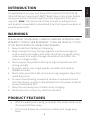 3
3
-
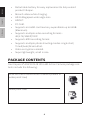 4
4
-
 5
5
-
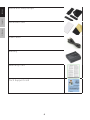 6
6
-
 7
7
-
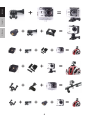 8
8
-
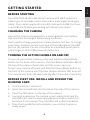 9
9
-
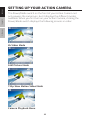 10
10
-
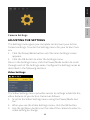 11
11
-
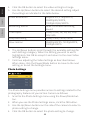 12
12
-
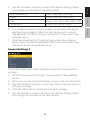 13
13
-
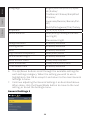 14
14
-
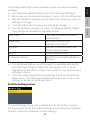 15
15
-
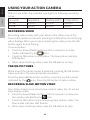 16
16
-
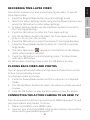 17
17
-
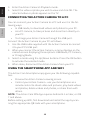 18
18
-
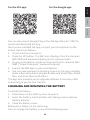 19
19
-
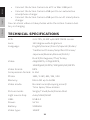 20
20
-
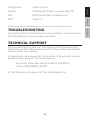 21
21
-
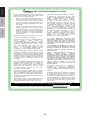 22
22
-
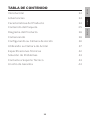 23
23
-
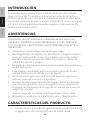 24
24
-
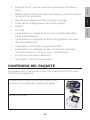 25
25
-
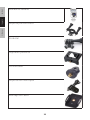 26
26
-
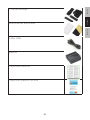 27
27
-
 28
28
-
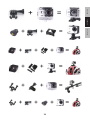 29
29
-
 30
30
-
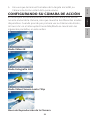 31
31
-
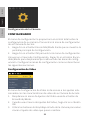 32
32
-
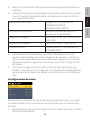 33
33
-
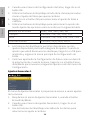 34
34
-
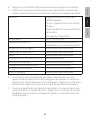 35
35
-
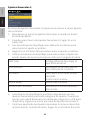 36
36
-
 37
37
-
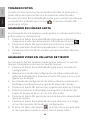 38
38
-
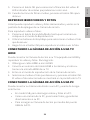 39
39
-
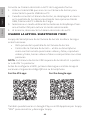 40
40
-
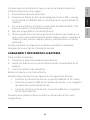 41
41
-
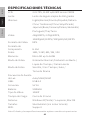 42
42
-
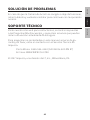 43
43
-
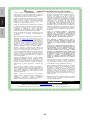 44
44
-
 45
45
-
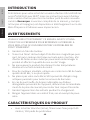 46
46
-
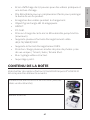 47
47
-
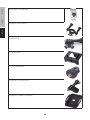 48
48
-
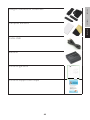 49
49
-
 50
50
-
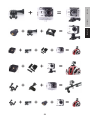 51
51
-
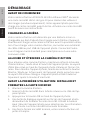 52
52
-
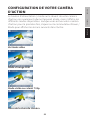 53
53
-
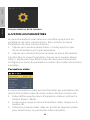 54
54
-
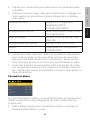 55
55
-
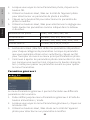 56
56
-
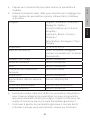 57
57
-
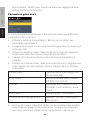 58
58
-
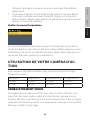 59
59
-
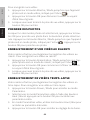 60
60
-
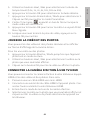 61
61
-
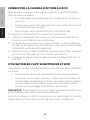 62
62
-
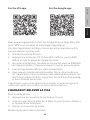 63
63
-
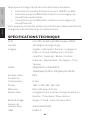 64
64
-
 65
65
-
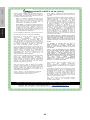 66
66
en otros idiomas
- français: Impecca ACW-1674 Mode d'emploi
- English: Impecca ACW-1674 User guide
Artículos relacionados
-
Impecca IDM-30SE Warranty
-
Impecca ISFW421824 Warranty
-
Impecca IWA06-QS30 Warranty
-
Impecca ITAC10-KSB21 Warranty
-
Impecca HTDS-5175BT Guía del usuario
-
Impecca DVP-1330R Guía del usuario
-
Impecca DVP-DS1010 Guía del usuario
-
Impecca DVHP-9117 Guía del usuario
-
Impecca DVHP-9117 Manual de usuario
-
Impecca DFM1514 Guía del usuario